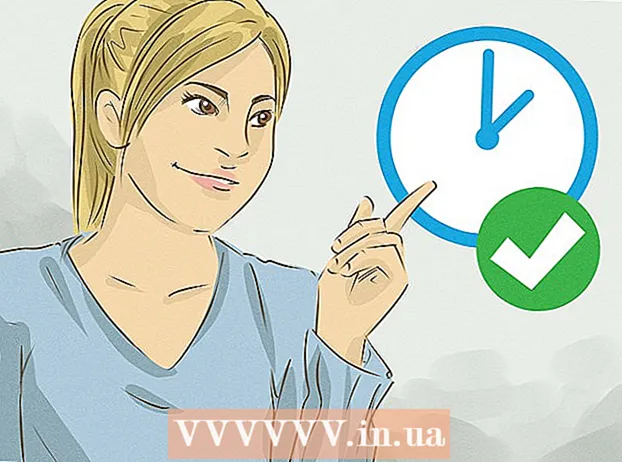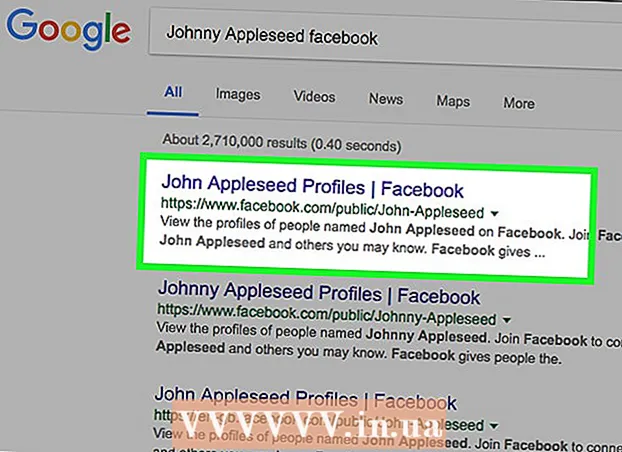نویسنده:
Laura McKinney
تاریخ ایجاد:
3 ماه آوریل 2021
تاریخ به روزرسانی:
1 جولای 2024

محتوا
Skype یک برنامه عالی برای افراد دور برای چت ، گفتگوی ویدیویی و برقراری ارتباط با افراد دور است ، اما آیا می دانید می توانید با Skype نیز عکس بگیرید؟ این مقاله به شما راهنمایی می کند که چگونه از خود و دوستانتان در رایانه و دستگاه های تلفن همراه عکس بگیرید.
مراحل
روش 1 از 5: در رایانه شخصی از خود عکس بگیرید
با حساب Skype خود وارد سیستم شوید. طبق معمول وارد سیستم شوید. از نوار ابزار Tools ، "گزینه ها ..." را انتخاب کنید

روی "تنظیمات ویدئو" کلیک کنید. در صفحه گزینه ها ، با کلیک روی "تنظیمات ویدئو" ، عکسی از وب کم رایانه ظاهر می شود.- اگر رایانه شما به بیش از یک وب کم متصل است ، می توانید از لیست ظاهر شده انتخاب کنید.
- "تنظیمات وب کم" را برای تنظیم تنظیمات ویدئو مانند نور ، روشنایی و کنتراست انتخاب کنید.

"تغییر عکس نمایه خود" را انتخاب کنید. دوربین خود را از قبل آماده کنید ، پس از آماده شدن ، "عکس گرفتن" را انتخاب کنید.
ویرایش عکس. می توانید تصاویر را در پنجره نتایج جابجا و تغییر اندازه دهید. وقتی از عکس راضی هستید ، "استفاده از این تصویر" را انتخاب کنید ، سپس روی "ذخیره" ضربه بزنید. اکنون یک عکس پروفایل جدید دارید. تبلیغات
روش 2 از 5: از دیگران در رایانه های شخصی عکس بگیرید

تماس ویدیویی را شروع کنید. هنگامی که شخص مقابل را روی صفحه مشاهده کردید ، می توانید در هر زمان عکس بگیرید.
روی علامت + در پنجره تماس کلیک کنید. وقتی تصویر خوب به نظر می رسد ، "عکس گرفتن" را انتخاب کنید. عکس فوری در پنجره "گالری عکس فوری" نمایش داده می شود. می توانید با کلیک بر روی "اشتراک" تصاویر را در Skype با دوستان خود به اشتراک بگذارید ، یا با انتخاب "تعیین محل" آنها را در رایانه خود ذخیره کنید. تبلیغات
روش 3 از 5: تصاویر خود را در رایانه Mac بگیرید
وارد اسکایپ شوید. از فهرست Skype ، "تنظیمات برگزیده ..." را انتخاب کنید.
صوتی / تصویری را انتخاب کنید. در این پنجره ، تصویر وب کم را مشاهده خواهید کرد. اگر رایانه شما به بیش از یک دوربین متصل است ، می توانید از لیست لیست شده در منو انتخاب کنید. پس از نصب ، پنجره تنظیمات را ببندید.
ویرایش نمایه از زبانه File ، "ویرایش نمایه ..." را انتخاب کنید. در زیر آواتار فعلی خود ، روی "تغییر تصویر" کلیک کنید.
روی دوربین کلیک کنید. در کادر گفتگوی Change Picture ، نماد دوربین را در زیر نوار لغزنده قرار دهید و یک بار کلیک کنید.
جلوی دوربین لبخند بزن! دوربین 3 ثانیه شمارش معکوس خواهد کرد ، سپس از وب کم عکس بگیرید. سپس می توانید تنظیمات اندازه و موقعیت را به دلخواه ویرایش کنید. اگر از تصویری که گرفته اید راضی نیستید ، روی دکمه دوربین کلیک کنید و دوباره عکس بگیرید تا زمانی که راضی شوید. وقتی عکس خوبی گرفتید و تنظیمات اندازه / موقعیت را به دلخواه تنظیم کردید ، دکمه "تنظیم" را فشار دهید. آواتار جدید نصب شده است. تبلیغات
روش 4 از 5: تصاویر خود را از Skype در تلفن همراه بگیرید
برنامه Skype را باز کنید. تصویر خود را در گوشه سمت راست بالای صفحه انتخاب کنید ، سپس نماد دوربین را در بالای عکس نمایه انتخاب کنید.
روی "عکس گرفتن" کلیک کنید. در منوی فعلی ، می توانید عکس بگیرید ، از یک تصویر موجود استفاده کنید ، عکس نمایه خود را حذف کنید یا عملیات را لغو کنید. برای باز کردن دوربین تلفن خود ، "عکس گرفتن" را انتخاب کنید.
برای گرفتن عکس آماده شوید. وقتی آماده شدید ، روی نماد دوربین روی صفحه ضربه بزنید.
ویرایش تصویر لمس کنید و بکشید تا تصویر درون قاب مربع حرکت کند. بزرگ یا کوچک کردن پس از اتمام ویرایش به دلخواه ، "استفاده" را انتخاب کنید. آواتار جدید نصب شده است. تبلیغات
روش 5 از 5: با گرفتن عکس صفحه از OS X و iOS از اسکایپ عکس بگیرید
گرفتن فعال پنجره. اسکایپ برای مکینتاش شرایطی برای گرفتن عکس از شخصی که با او صحبت می کنید ندارد. در این حالت ، اگر می خواهید عکس بگیرید ، عکس بگیرید. برای گرفتن عکس از صفحه فعال ، Shift-Command-4 را فشار دهید و رها کنید و نوار فاصله را فشار دهید. نشانگر به یک نماد دوربین تغییر می کند و همانطور که در پنجره پیمایش می کنید ، یک صفحه آبی روشن صفحه را نشان می دهد که پنجره گرفته می شود ، حتی اگر پنجره در زیر پنجره های دیگر پنهان باشد. نشانگر را روی پنجره Skype قرار دهید ، سپس روی پنجره کلیک چپ کنید. عکس در صفحه اصلی ذخیره می شود.
- عکسی که از صفحه ی اسکرین گرفته میشود. مشابه مکینتاش ، اسکایپ برای تلفن های iOS نیز هیچ گونه شرطی برای عکس گرفتن از دیگران ندارد. برای انجام این کار ، باید اسکرین شات بگیرید که انجام آن برای هر دستگاه iOS بسیار آسان است. دکمه Sleep / Wake را فشار داده و نگه دارید ، سپس دکمه Home را فشار داده و رها کنید. صفحه گرفته شده در Camera Roll نمایش داده می شود. تبلیغات
مشاوره
- نور بیشتر باعث بهتر شدن عکس می شود. اگر در یک اتاق تاریک عکس بگیرید ، مات و دانه دانه به نظر می رسد.